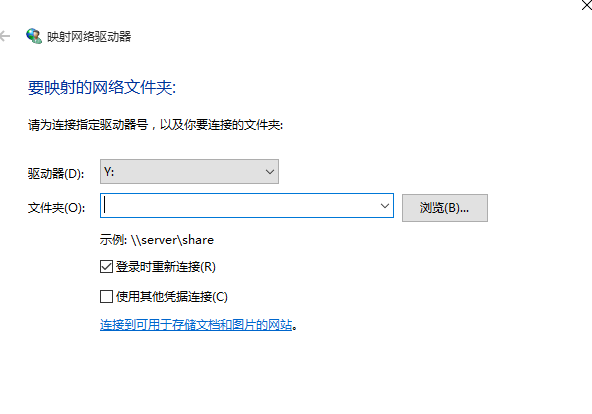下面以介绍Ubuntu16.04为例介绍安装samba服务器
1 首先介绍一下samba有什么用:
简短的说,samba是用来window平台与linux平台共享文件的
2 Ubuntu安装samba的方法
(1) 首先进行源安装
sudo apt-get install samba-common samba
(2) 安装完成后去Ubuntu上创建一个新用户
useradd admin1 添加用户admin1
passwd admin1 给admin1用户设置密码
(3) 给samba服务器添加用户,登陆samba的用户必须已经是linux中的用户
smbpasswd -a admin1 添加并给admin1设置samba密码
(3) 建立共享目录
mkdir /home/share
(4)给共享目录设置用户和用户组
chown -R admin1:admin1 /home/share
(5)配置samba服务器
打开 /etc/samba/smb.conf文件 (建议将此文件备份一下)
在此文件中加入
[share]
comment = linux share
#共享路径
path = /home/share
#写权限
writeable = yes
#网上邻居是否可以看到
browseable = no
#no 其他用户进入Samba看不到此目录 yes 都能看到此目录,但只有此用户能够进入
public = yes
#必不可少 表示是否匿名访问
guest ok = yes
#只允许此用户进入
valid users = zgd
#文件权限
create mask = 0664
#目录权限
directory mask = 0775
保存退出
(6) 开启samba服务
启动Samba服务器只需执行如下命令:
#sudo /etc/init.d/samba start
关闭Samba服务器:
#sudo /etc/init.d/samba stop
重新启动Samba服务器:
#sudo /etc/init.d/samba restart
如果开启samba后,ps -aux 会有此进程
root 24085 0.0 0.0 247076 332 ? Ss 19:48 0:03 /usr/sbin/nmbd
root 24145 0.0 0.1 344984 708 ? Ss 19:48 0:00 /usr/sbin/smbd
root 24148 0.0 0.0 336876 8 ? S 19:48 0:00 /usr/sbin/smbd
root 24178 0.3 0.0 344992 384 ? S 19:48 0:20 /usr/sbin/smbd
root 24192 0.0 0.1 347360 816 ? S 19:48 0:00 /usr/sbin/smbd
(7)windows下映射共享目录
打开我的电脑, 点击映射网络驱动器
文件夹输入\\linux IP地址\share
点击完成输入samba的用户名和密码就可以连接上samba了